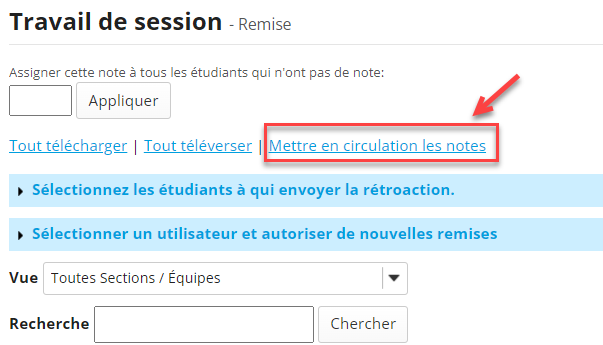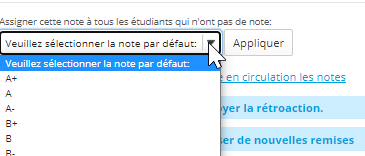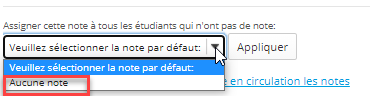...
Lorsque vous avez fini d'évaluer les travaux des étudiants, que vous les avez saisis individuellement ou en lot et que vous êtes prêt à envoyer les notes et la rétroaction à tous les étudiants, cliquez sur Mettre en circulation les notes, en haut à droite de la page où apparaît la liste des travaux remis par les étudiants.
Cette action permettra de leur partager la note qui leur a été attribuée ainsi qu'éventuellement le fichier de rétroaction que vous avez déposé.
| Astuce |
|---|
Pour attribuer la même note à tous les étudiants dont les travaux n'ont pas encore été évalués, choisissez/saisissez une note par défaut dans la zone située vis-à-vis de la mention Assigner cette note à tous les étudiants qui n'ont pas de note, puis cliquez sur Appliquer. ou (exemple avec la notation littérale) ( exemple dans le cas où la remise de travaux a été configurée sans préciser le type de notation.) Si la remise de travaux a été configurée sans préciser le type de notation et que vous souhaitez uniquement partager une rétroaction, vous devez absolument passer par l'étape ci-dessus pour pouvoir mettre en circulation la rétroaction. |
Vous aurez une confirmation que l'information est disponible pour les étudiants en voyant un signe de coche dans la colonne « Mettre en circulation ».
Il est possible de retourner un travail non corrigé. Les étapes demeurent les mêmes.
...